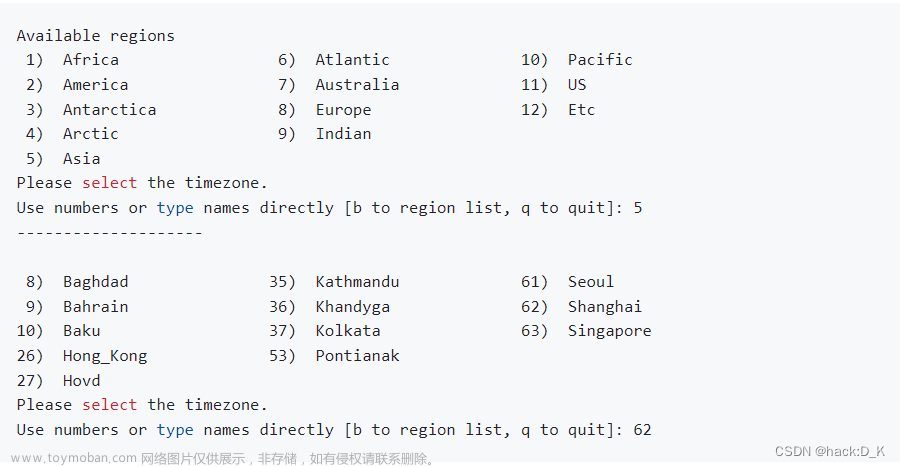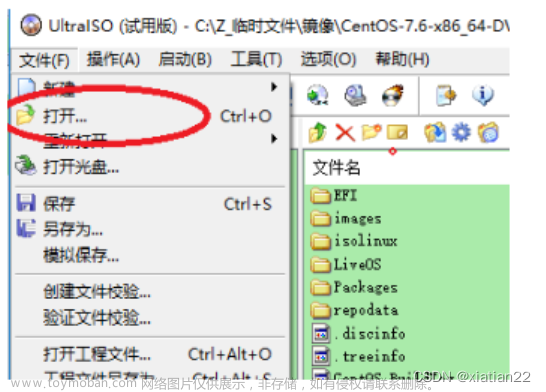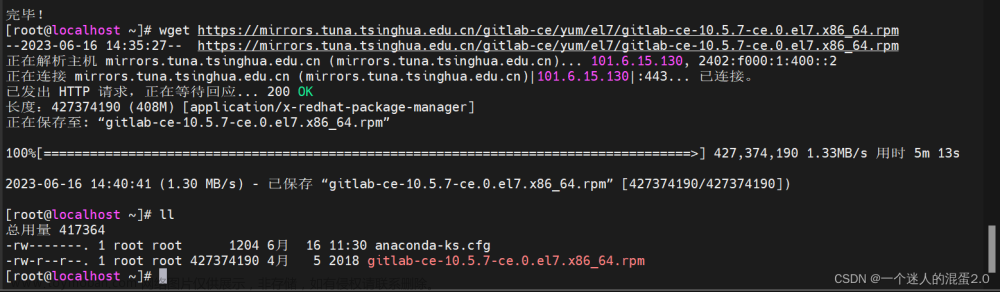1. 前言
在日常使用中,模拟攻击以及测试的时候都是直接使用本地虚拟机kali中的msf工具,但是在一些测试环境中需要使用到公网,但是目前的所有的云服务商,并不会提供kali镜像,那么当使用到msf工具的时候就需要自行安装了。
网上的很多关于centos安装msf工具的教程,多多少少都存在一些问题,所以,这里就总结一篇关于centos7中安装msf工具的文章。
当然也有使用挂载的方法,但是没钱,我就不买了,直接安装吧!
前期准备:
- 一台云服务器
- centos 7.X版本
1.1. MSF介绍
Metasploit(MSF)是一个免费的、可下载的框架,通过它可以很容易地获取、开发并对计算机软件漏洞实施攻击。
它本身附带数百个已知软件漏洞,是一款专业级漏洞攻击工具。
当H.D. Moore在2003年发布Metasploit时,计算机安全状况也被永久性地改变了,仿佛一夜之间,任何人都可以成为黑客。
因为只要掌握MSF的使用方法,每个人都可以使用MSF来攻击那些未打过补丁或者刚刚打过补丁的漏洞。
也因此软件厂商再也不能推迟发布针对已公布漏洞的补丁了,因为Metasploit团队一直都在努力开发各种攻击工具,并将它们贡献给所有Metasploit用户。
1.2. MSF使用
关于MSF使用,这里可以去参考我之前写的两篇关于MSF的使用教程,同时也可以关注一下我的网络安全文章汇总(持续更新),这个里面的文章很适合新人入门。
网络安全文章汇总导航(持续更新)
Metasploit工具使用(上)
Metasploit工具使用(下)
2. MSF安装
这里直接使用MSF提供的一键安装脚本,都已经使用云服务器了,干嘛还使用离线安装,离线安装更多的是在本地搭建虚拟机环境去安装,那么又出现一共问题,都本地虚拟机搭建了,那为什么不直接按照kali系统呢?
2.1. MSF安装脚本
使用一键脚本按照很方便,并且能够省去很多的操作失误。
这里需要一段时间的下载,同时云服务器在访问github的时候也不是有什么特殊加速的,所以可以暂停,然后重新执行命令,多执行几次速度就正常了,总共就300多M。
curl https://raw.githubusercontent.com/rapid7/metasploit-omnibus/master/config/templates/metasploit-framework-wrappers/msfupdate.erb > msfinstall && chmod 755 msfinstall && ./msfinstall

2.2. MSF测试
这里测试一下是否安装成功,这里输入命令然后看看能否正常出现MSF界面即可。
msfconsole

3. 安装Postgresql数据库
关于安装Postgresql数据库可能是这里最麻烦的一件事,可能会出现很多问题,但是跟着一步一步操作应该就不会出现问题。
3.1. 查询Postgresql数据库
这里我查询我的云服务器是不存在的,如果有先卸载,重新安装。
yum remove postgresql* ##卸载
rpm -qa | grep postgresql ##查看是否卸载完成
3.2. 安装Postgresql数据库
在安装postgresql数据库的时候,其实版本好像不是那么重要。
yum install -y https://download.postgresql.org/pub/repos/yum/reporpms/EL-7-x86_64/pgdg-redhat-repo-latest.noarch.rpm ##导入yum源
yum install -y postgresql12 postgresql12-server ##安装Postgresql数据库客户端与服务端,这里的12是版本,如果是9.5,那么就是95

3.3. 查询是否安装成功
使用命令查询一下即可。
rpm -qa | grep postgresql

3.4. 初始化数据库
这里需要将数据库先初始化一下。
/usr/pgsql-12/bin/postgresql-12-setup initdb

3.5. 启动postgresql服务
启动一下服务,并设置开机自启。
systemctl start postgresql-12 ##启动服务
systemctl enable postgresql-12 ##设置开机自启

3.6. 设置数据库(好像可以不用设置)
注意这一步好像不用设置,可以跳过,如果不放心就设置吧,操作到后面我才发现不用设置,但为了完整性,我还是将该步骤放上来。
PostgreSQL安装成功之后,会默认创建一个名为postgres的Linux用户,初始化数据库后,会有名为postgres的数据库,来存储数据库的基础信息。
这里密码简单无所谓,反之是给msf用的,端口也不对外开放,所以无所谓。
su postgres ##通过su命令切换linux用户为postgres会自动进入命令行
psql ##启动SQL Shell
ALTER USER postgres WITH PASSWORD '设置的密码'; ##修改密码

4. MSF连接postgresql
4.1. 连接数据库设置
这里就需要设置MSF去连接postgresql数据库了,主要这里不能使用root用户去初始化数据库,所以这里创建一个用户去初始化数据库。
cd /opt/metasploit-framework/bin/ ##注意不要使用root用户去初始化数据库
useradd msf ##创建msf用户
su msf ##切换用户
./msfdb init ##初始化数据库

4.2. 覆盖配置文件
创建完成后在msf用户目录会生成一个.msf目录里面会有一个database.yml文件,然后,我们这时从msf账户切换到root用户,执行以下操作将原配置文件覆盖。
cp /home/msf/.msf4/database.yml /opt/metasploit-framework/embedded/framework/config/
4.3. 启动MSF
这里执行命令启动以下MSF,并且使用密码查询以下数据库连接的状态,命令第二行是可选哦,当执行命令看数据库连接状态的时候,如果看到后面是postgresql,那么就证明连接成功了。
更新MSF是可选的,如果就觉得安装的不是最新可以执行以下,让MSF更新一下,注意不是在MSF服务里面执行。
完成这些操作后,就可以愉快的使用MSF工具了。
msfconsole ##启动msf
db_connect postgres:密码@127.0.0.1/test ##可选项,如果未操作4.1连接数据库设置,那么就可以直接在这里使用命令连接。
db_status ##查看数据库连接状态
msfupdate ##更新MSF 可选,注意不是在MSF服务里面执行,注意不是在MSF服务里面执行,注意不是在MSF服务里面执行。
 文章来源:https://www.toymoban.com/news/detail-481410.html
文章来源:https://www.toymoban.com/news/detail-481410.html
5. 参考文献
centos搭建msf文章来源地址https://www.toymoban.com/news/detail-481410.html
到了这里,关于云服务器在CentOS7中安装msf工具的文章就介绍完了。如果您还想了解更多内容,请在右上角搜索TOY模板网以前的文章或继续浏览下面的相关文章,希望大家以后多多支持TOY模板网!